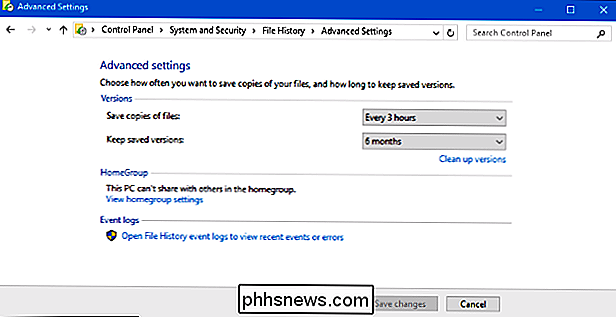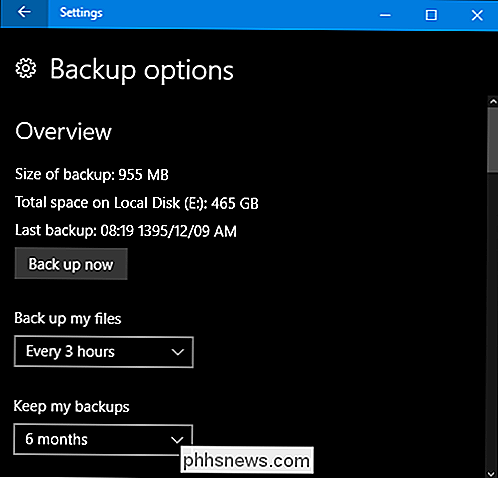Jak dlouho zůstane kopie souboru v historii souboru po jeho odstranění ze systému Windows 10?

Pokud jste se rozhodli využít možnosti historie souborů Windows 10, jak dlouho bude uložená kopie souboru, pokud se rozhodnete odstranit původní dokument? Dnešní příspěvek SuperUser Q & A má odpověď na zvědavou čtenářskou otázku.
Současná otázka a odpověď se k nám dostala s laskavým svolením SuperUser - podřízené rozdělení stackových výměn, komunitně řízeného seskupení webových stránek Otázky a odpovědi.
Otázka
Čtečka SuperUser Lumo5 chce vědět, jak dlouho zůstane uložená kopie souboru v historii souborů po vymazání původního souboru z Windows 10:
Při použití Historie souborů v systému Windows 10 a smazání souboru z počítače, jak Dlouho zůstane uložená kopie v zálohovací složce?
Jak dlouho zůstane uložená kopie souboru v historii souborů po odstranění původní verze ze systému Windows 10?
Příkaz Fleet
přispěvatel SuperUser Fleet Command má odpověď na nás:
Zůstává tak dlouho, jak jste zadali. Windows 9 - první umístění: Ovládací panely -> Systém a zabezpečení -> Historie souborů -> Pokročilé nastavení (levý panel)
Další možnosti (hypertextový odkaz)
Vaše volby jsou:
1 Měsíc
- 3 Měsíce
- Další umístění: Nastavení aplikace -> Aktualizace a bezpečnostní dlaždice (dolů vpravo) 6 měsíců
- 9 měsíců>
- 1 rok
- 2 roky
- Do doby, než je potřebný prostor
- Forever
- Musíte něco přidat k vysvětlení? Zní to v komentářích. Chcete se dozvědět více odpovědí od ostatních uživatelů technologie Stack Exchange? Podívejte se na celý diskusní příspěvek zde.
Image Credit: Fleet Command (SuperUser)

ŠEst věcí, které musíte udělat okamžitě po připojení nového routeru
Většina lidí nenahrazuje směrovače často a existuje mnoho důležitých nastavení, je snadné přehlédnout několik a zapomeňte na to, jak byla nastavena vaše stará. Zde jsou prvních pět věcí, které musíte udělat po zapnutí nového směrovače. SOUVISEJÍCÍ: Klonujte váš stávající směrovač pro inovaci bezdrátového směrovače Několik minut vylepšení a konfigurace ihned po rozbalení nový směrovač vám může ušetřit bolesti hlavy po silnici.

Uživatelé Mac by měli odstranit prohlížeč Google Chrome pro Safari
Poslouchat: Vím, že se vám Google Chrome líbí. Máte masivní sbírku rozšíření, oblíbené záložky a dokonce i ten barevný motiv, který jste přidali někdy v roce 2013. Jste v Chromu pohodlný. Dostal jsem to. Byl jsem taky, a myslel jsem si, že Safari je pro prohlížeč ospravedlněný, bez ospravedlnění. Ale pak jsem to zkusil.